深度技术Win10系统下无线网络一直掉线如何解决
作者:深度技术员 文章来源:未知 发布时间:2018-01-05 14:59
现在的电脑一般都支持无线网络上网,很多用户都喜欢使用无线网络,然而有不少用户在升级win10系统之后,发现无线网络一直掉线,这是怎么回事呢,现在给大家分享一下Win10系统下无线网络一直掉线的具体解决方法吧。
1、打开设置,进入网络和INTERNET;
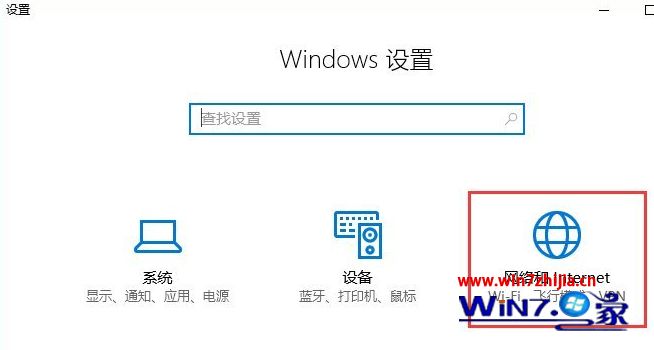
2、在WLAN页面选择管理Wi-Fi设置;
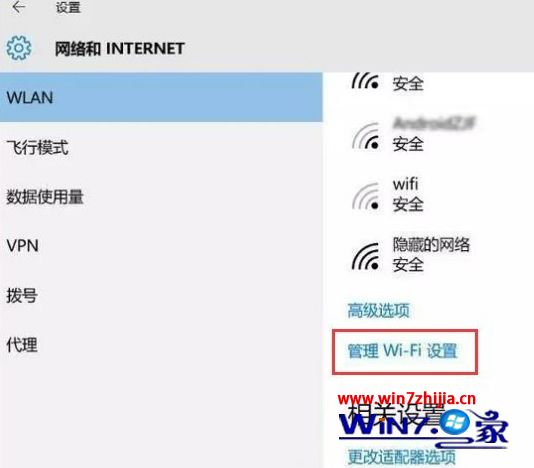
3、打开管理已知网络,里面记录着之前电脑连接过的无线网络连接,点击连接名称,点击忘记,重新搜索无线网络即可;
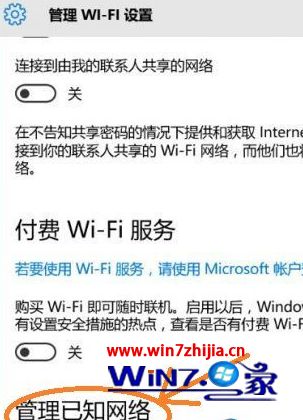
4、按Windows键+R键打开运行,输入services.msc;
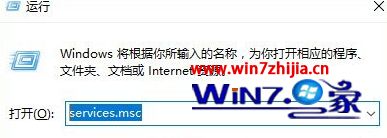
5、点击展开服务,找到一个叫WLAN Autoconfig的服务;
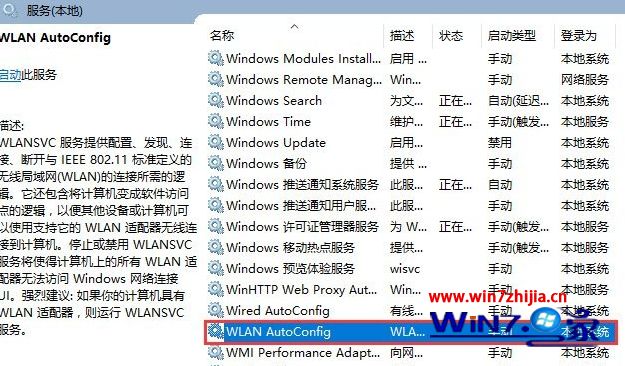
6、把它设置成“自动”,然后启用退出。又可以正常使用无线网络了。
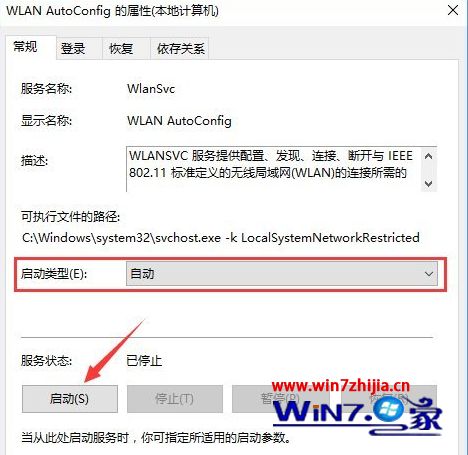
关于Win10系统下无线网络一直掉线如何解决就给大家介绍到这边了,有遇到这样情况的用户们可以采取上面的方法步骤来解决吧,相信可以帮助到大家。



